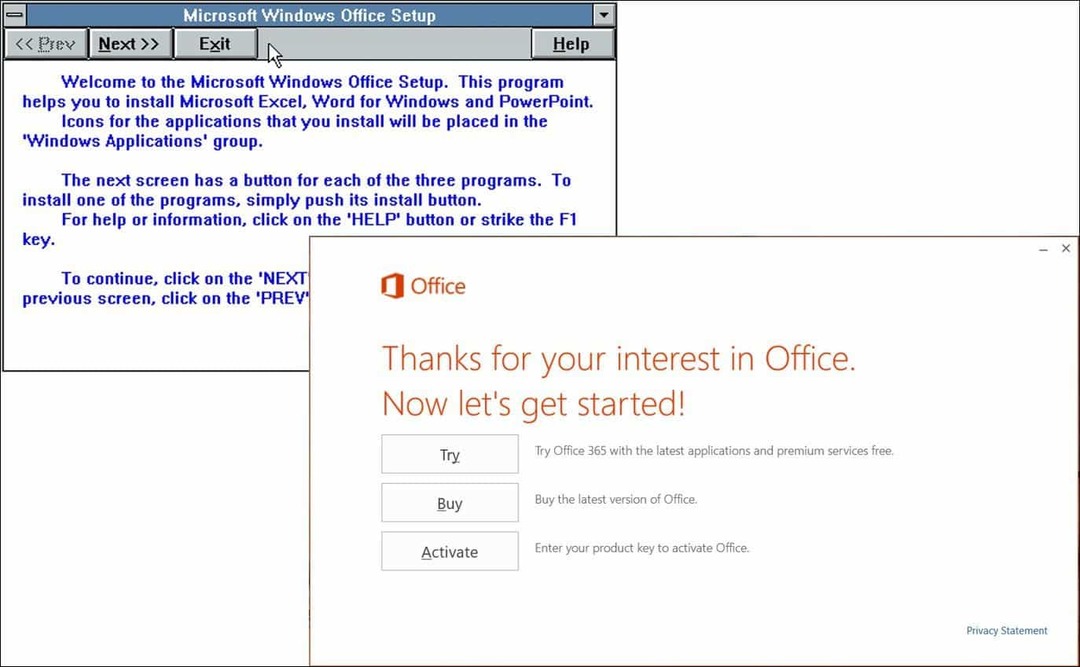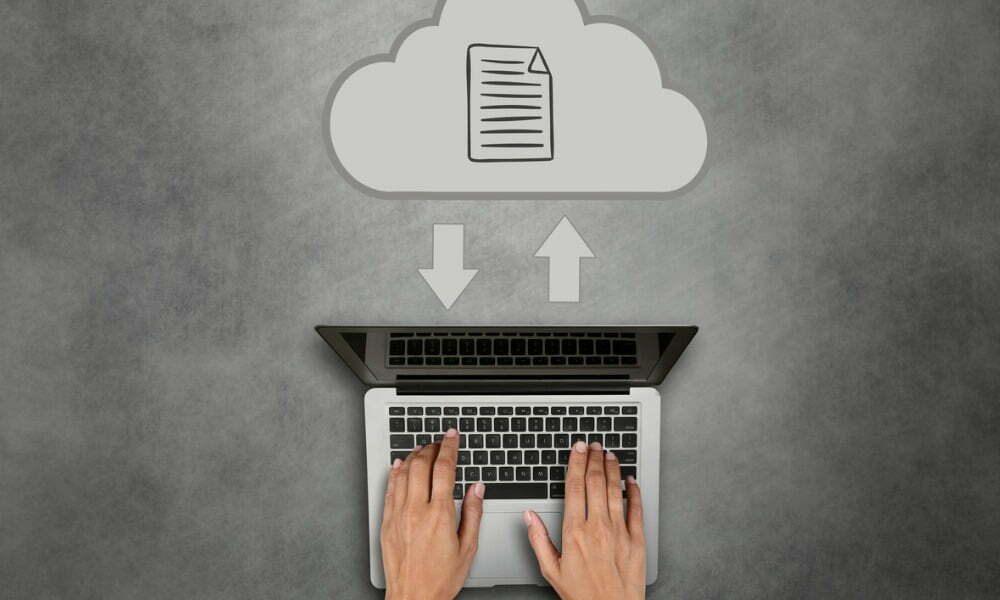Ako sledovať tweety, označenia Páči sa mi na Facebooku a ďalšie pomocou Google Analytics: Vyšetrovateľ v sociálnych sieťach
Google Analytics / / September 26, 2020
 Neprajete si, aby ste pomocou služby Google Analytics mohli sledovať dopravné dopady služieb Twitter, Facebook a Google+? No teraz môžete. Pokračujte v čítaní a dozviete sa ako.
Neprajete si, aby ste pomocou služby Google Analytics mohli sledovať dopravné dopady služieb Twitter, Facebook a Google+? No teraz môžete. Pokračujte v čítaní a dozviete sa ako.
Google sa vo veľkom stáva sociálnym.
Google je v poslednej dobe dosť zaneprázdnený Google+ (Sociálna sieť Google) obmedzenému publiku, Tlačidlo Google +1 (funkcia podobná tlačidlu Like spoločnosti Facebook), nové rozhranie Google Analytics a sledovanie sociálnych interakcií Google Analytics.
Sledovanie sociálnych interakcií v službe Google Analytics
Táto nová funkcia služby Analytics vám umožňuje sledovať sociálne interakcie na vašom webe, blogu alebo na fanúšikovskej stránke Facebooku. Medzi tieto akcie patrí tlačidlo Twitter a akcie typu Páči sa mi, Nepáči sa mi a Odoslať na Facebooku.
V tomto článku budem vás prevedie postupným pridaním tejto výkonnej novej funkcie sledovania na karty alebo webové stránky Facebooku.
POZNÁMKA: Pridanie sledovania sociálnych sietí Google Analytics vyžaduje prístup k súborom vašich webových stránok a ich úpravy. Je to celkom základné, ale práca s súbormi HTML by vám mala byť trochu pohodlná.
Čo v súčasnosti podporuje sociálne sledovanie spoločnosti Google
V čase písania tohto článku moje testovanie ukázalo, že sú podporované nasledujúce sociálne tlačidlá:
- Facebook Páči sa mi, Na rozdiel od, Odoslať
- Twitter (iba prostredníctvom „oficiálneho“ tlačidla Tweet, nie pomocou Tweetmeme alebo iných tlačidiel tretích strán)
- Google+
Zatiaľ som nenašiel spôsob, ako to sledovať Tlačidlo Zdieľať LinkedIn. Ak niekto úspešne sledoval toto tlačidlo pomocou novej služby Google Analytics, dajte mi vedieť v komentároch!
Ako pre Doplnky WordPress, budete si musieť počkať na vývojárov doplnkov, aby do svojich doplnkov integrovali sledovanie sociálnych sietí. The jeden doplnok WordPress na pridanie sociálneho sledovania Google Analytics podporuje iba tlačidlá uvedené vyššie.
Nové rozhranie Google Analytics a kód sledovania
Ak chcete implementovať sledovanie sociálnych interakcií, budete musieť aktualizujte svoj aktuálny kód Google Analytics na najnovšiu verziu, a potom pridajte do svojho súboru HTML niekoľko útržkov kódu.
Ak chcete zobraziť metriky sledovania sociálnych interakcií, budete musieť použiť Nový Rozhranie Google Analytics, ktoré je k dispozícii ako možnosť v hornej časti stránky po prihlásení do účtu Analytics:

Ako získať aktualizovaný kód Analytics
Postup získania aktualizovaného kódu Google Analytics:
- Prihlásiť sa do svojho účtu Google Analytics.
- Zobraziť nové rozhranie služby Google Analytics kliknutím na „Nová verzia“ v pravom hornom rohu obrazovky (pozri obrázok vyššie).
- Kliknite na doménový účet ku ktorému chcete získať prístup.
- Kliknite na ikonu ozubeného kolieska, v oranžovom pruhu v pravom hornom rohu obrazovky:
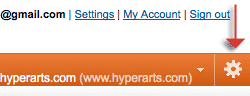
- Kliknite na kartu „Sledovací kód“: Na karte Štandardné a pod položkou1. Čo sleduješ?”Vyberte buď„ Jednu doménu “(ak sledujete web alebo blog), alebo„ Viac domén najvyššej úrovne “(ak sledujete fanúšikovskú stránku Facebooku).
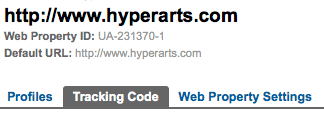
- Skopírujte kód pod „2. Vložte tento kód na svoje stránky “. Malo by to vyzerať takto, ale s vašou „UA-xxxxxx-x" číslo účtu:
Teraz máte svoj aktualizovaný kód Google Analytics.
Umiestnenie kódu na všetky správne miesta
Nová verzia vášho kódu Google Analytics by mala byť umiestnená pred uzávierkou značka vášho súboru HTML. (Áno, toto je iné. Stará verzia sa zvyčajne umiestňovala pred zatvorením, ale to bolo vtedy ...)
Medzi vašim kódom Analytics a uzávierkou tag, vložte tento kúsok kódu, ktorý volá JavaScript, ktorý umožňuje sociálne sledovanie:
Sledovanie sociálnych tlačidiel Google Analytics
Konečným výsledkom bude:
Sledovanie sociálnych tlačidiel Google Analytics
„UA-xxxxxx-xBude nahradený vašim jedinečným ID Analytics pre túto doménu.
Teraz pridajme kód tlačidla Páči sa mi / Odoslať
Ako som už spomínal v môj príspevok na prieskum sociálnych médií na sociálnych doplnkoch pre fanúšikovské stránky, Facebook pre vás generuje kód tlačidla Páči sa mi / Odoslať na jeho stránka sociálnych doplnkov. Pre Tlačidlo Páči sa mi / Odoslať, stačí zadať adresu URL, ktorú chcete ľuďom „označiť ako Páči sa mi to“, zvoliť, či chcete zahrnúť položku Odoslať a niekoľko ďalších možností, potom skopírujte kód v rozbaľovacom dialógovom okne, ktoré bude vyzerať toto:
Získajte marketingové školenie YouTube - online!

Chcete zlepšiť svoje zapojenie a predaj pomocou YouTube? Potom sa pripojte k najväčšiemu a najlepšiemu zhromaždeniu marketingových odborníkov na YouTube, keď zdieľajú svoje osvedčené stratégie. Dostanete podrobné živé pokyny zamerané na Stratégia YouTube, tvorba videa a reklamy YouTube. Staňte sa marketingovým hrdinom YouTube pre svoju spoločnosť a klientov pri implementácii stratégií, ktoré majú osvedčené výsledky. Toto je živé školiace podujatie online od vašich priateľov v Social Media Examiner.
KLIKNUTÍM SEM PRE PODROBNOSTI - VÝPREDAJ UKONČÍ 22. SEPTEMBRA!„# appId = xxxxxxxxxxxxxxx„Je náhodný identifikátor aplikácie, ktorý generuje Facebook a ktorý vám umožní prístup k štatistikám tlačidla, ale nie je potrebné, aby tlačidlo fungovalo. V mojom príklade vynechávam appId hodnotu z kódu, ktorý bude fungovať dobre.
DÔLEŽITÉ: K kódu, ktorý generuje Facebook, musíte pridať útržok kódu JavaScript (zobrazený nižšie), aby akcie na tomto tlačidle spustili službu Google Analytics:
Pridajte vyššie uvedený kód pred značka:
Vložte svoj kód tlačidla Like kamkoľvek medzi značky.
Prezeranie prehľadov sledovania sociálnych sietí v službe Google Analytics
Ako už bolo spomenuté vyššie, Prehľady sledovania sociálnych sietí sú k dispozícii iba v serveri Nový Rozhranie Google Analytics. (Postup pri výbere novej verzie nájdete vyššie.)
POZNÁMKA: Analytics zvyčajne trvá niekoľko hodín, kým sa prejaví aktivita na vašich webových stránkach, ale môže to trvať až 24 hodín. Pozri „Riešenie problémov” nižšie.
Po prihlásení do účtu Analytics kliknite na doménu, pre ktorú chcete zobraziť prehľady, a potom v ľavom menu prejdite na „Návštevníci> Sociálne siete“:
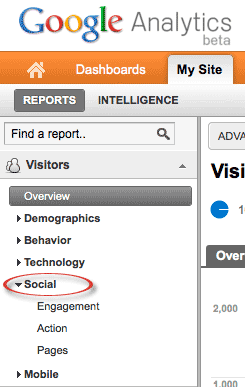
Máte tri možnosti zobrazenia sociálnych interakcií:
- Angažovanosť: Zobrazujú sa dve metriky: 1) Nemá sociálnu angažovanosť a 2) Spoločensky angažovaná. To vám ukáže, ako efektívne každá stránka motivuje používateľov k tomu, aby označili, že sa im váš obsah páči alebo Tweetuje:
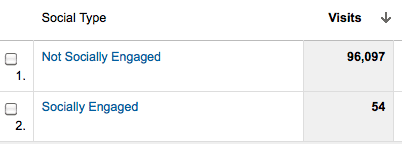
- Akcia: Zobrazuje sa počet konkrétnych vykonaných akcií (Páči sa mi, Na rozdiel od, Odoslať), koľko z nich a percent z celkového počtu akcií:

- Stránky: Podrobnosti o tom, ktoré akcie stránky boli vykonané a aké boli akcie.
Pridanie tlačidla Twitter do mixu
Sociálne sledovanie spoločnosti Google tiež sledovať tweety vytvorené pomocou tlačidla Tweet na Twitteri. Je zaujímavé, že Tweetmeme teraz odporúča pomocou tlačidla Twitter Tweet.
Po prihlásení do svojho účtu Twitter prejdite na stránka s tlačidlom Twitter Tweet, kde môžete zvoliť jednu z troch dostupných možností:
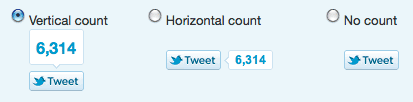
Po výbere stačí skopírovať vygenerovaný kód a vložiť ho niekde medzi značky vašej webovej stránky. Váš kód by mal vyzerať takto:
Ak chcete aktivovať sledovanie sociálnych sietí na Twitteri, pridajte trochu kódu JavaScript
Pred uzávierkou tag, vložte tento kúsok JavaScriptu do aktivovať sledovanie Google Analytics (sociálne sledovanie nebude fungovať bez tejto značky!):
Načítajte Twitter JS-API asynchrónne
Nemyslím si, že je dôležité, kam ste vložili vyššie uvedený kód sledovania Twitteru, pokiaľ je vo vnútri značky. Dal som to tesne pred uzávierku značka, za kód sledovania Google Analytics a volanie naga_social_tracking.js„JavaScript.
Slovo o sledovaní Google +1
Ako uvádza Google na svojej stránke o sledovaní sociálnych interakcií,
Po vybalení z krabice poskytuje Google Analytics integrované sledovanie s tlačidlo Google +1. To znamená, že ak ste na jednej stránke nastavili Google +1 aj najnovšiu verziu Google Analytics, všetky sociálne interakcie +1 sa budú sledovať automaticky.
Ako som už spomenul vyššie, tlačidlo +1 je verziou tlačidla Facebook Páči sa mi to od spoločnosti Google. Pridal som ho na web a blog HyperArts, ale zatiaľ som s nimi nevidel veľa ťahu. Jeho pridanie však nemôže ublížiť a s rastúcou popularitou pomôže vášmu obsahu osloviť väčšie publikum.
Riešenie problémov
Ak však vyššie uvedené pokyny implementujete presne, mali by sa vám zobraziť výsledky sledovania do niekoľkých hodín od spustenia sledovania Google hovorízobrazenie výsledkov môže trvať až 24 hodín.
Ak sa vám po 24 hodinách nezobrazia žiadne výsledky sledovania v sociálnej sieti (a predpokladám, že ste vykonali určité testovanie tlačidiel, aby ste sa uistili, že fungujú a poskytli niektoré údaje do služby Analytics):
- Skontrolujte svoj kód. Uistite sa, že ste umiestnili kód podľa pokynov uvedených vyššie a skontrolujte správnosť svojich adries URL.
- Skontrolujte rozsah dátumov služby Google Analytics. Google Analytics predvolene zobrazuje údaje za posledný mesiac až do predchádzajúceho dňa. Tento rozsah môžete ručne zmeniť tak, aby zahŕňal aktuálny deň, kliknutím na šípku vedľa rozsahu dátumov a zmenou dátumu ukončenia na aktuálny deň:
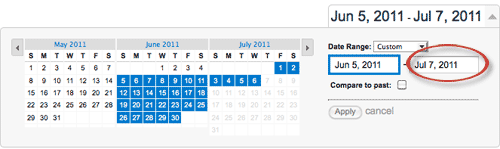
- Pridanie sledovania sociálnych sietí do vášho blogu, ktorý je hostiteľom WordPress: Už existuje doplnok pre túto funkciu.
Aj keď to môže vyzerať trochu, hm, komplikovane, pre tých, ktorým práca s webovými súbormi vyhovuje, by to malo byť celkom jednoduché.
Co si o tom myslis? Máš otázky? Svoje komentáre nechajte do poľa nižšie.